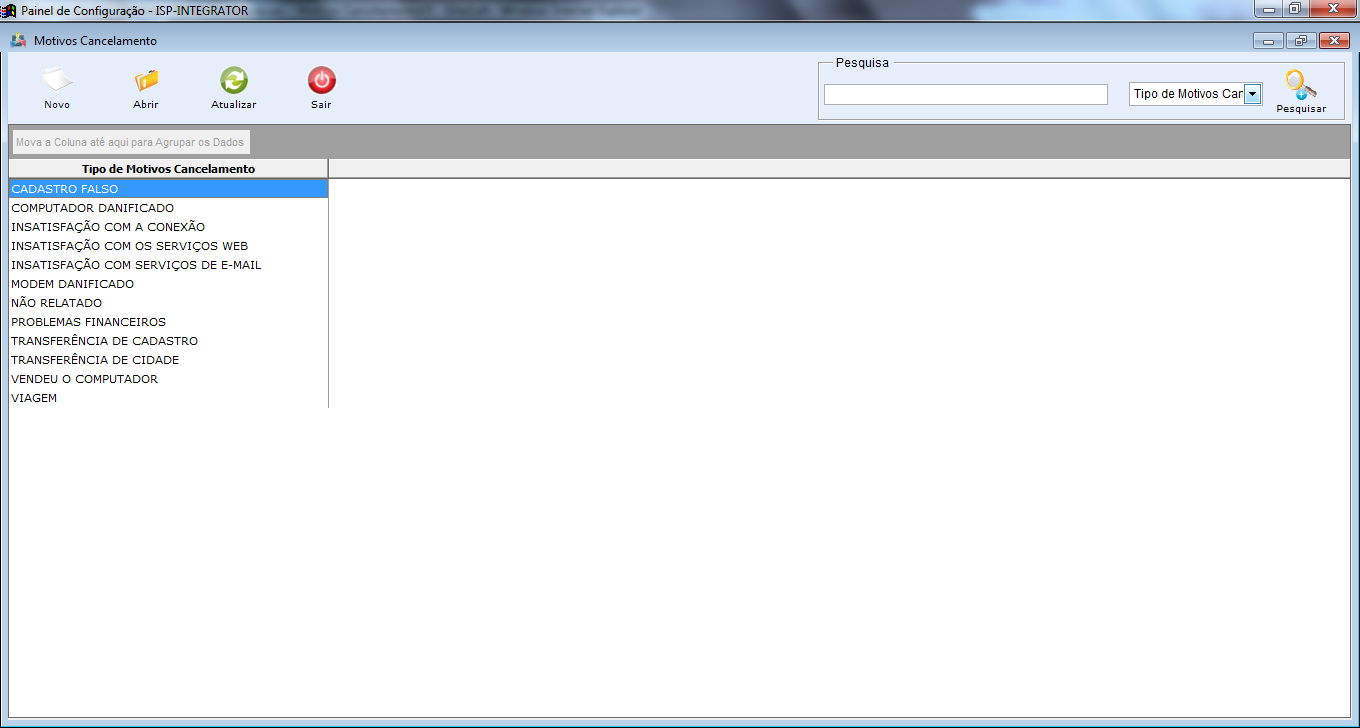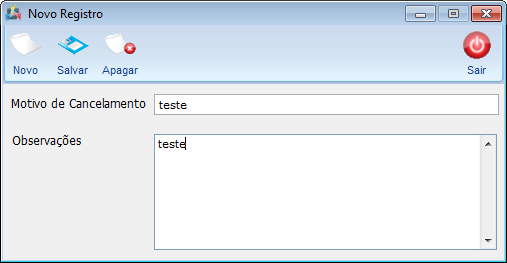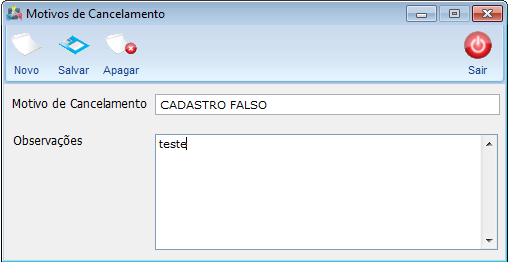Mudanças entre as edições de "Módulo Desktop - Painel Configurações - Motivos Cancelamento"
| Linha 1: | Linha 1: | ||
| − | + | {| style="margin-top:5px; width:34%; margin-bottom:2px; margin-left:auto; margin-right:auto" | |
| + | |class="fundologo" style="background-repeat:no-repeat; background-position:-40px -15px; width:100%; border:1px solid #D2D2D2; vertical-align:top; -moz-border-radius: 10px; -webkit-border-radius: 10px; border-radius:10px;box-shadow:0 1px 3px rgba(0, 0, 0, 0.35)" | | ||
| + | [[Arquivo:splash5.jpg|center]] | ||
| + | |} | ||
| − | [[ | + | [[Modelo_Desktop_-_Painel_de_Configuracoes|« Voltar]] | [[Página_principal|« Principal]] |
== Modulo Desktop - Painel Configurações - Motivos Cancelamento == | == Modulo Desktop - Painel Configurações - Motivos Cancelamento == | ||
Edição das 15h47min de 12 de dezembro de 2012
Modulo Desktop - Painel Configurações - Motivos Cancelamento
| |

|
Através do módulo "Motivos Cancelamento", é possível cadastrar o cancelamento e informar o motivo . |
Obs: Os campos com título em NEGRITO são de preenchimento obrigatório.
1) Acessar o Integrator Desktop da versão 5, informar o usuário e a senha aos seus respectivos campos, após, selecionar a opção “Entrar”.
2) Na Área de Trabalho selecione o ícone “Painel de Configurações” e exibirá tela “Painel de Configurações”.
3) Na tela "Painel de Configurações" selecione a opção "Motivos Cancelamento" e exibirá a tela "Motivos Cancelamento".
3.1) Na tela "Motivos Cancelamento", é possível informar o motivo do cancelamento.
3.1.1) Caso selecione a opção "Novo" é exibida a tela "Motivos Cancelamento"
3.2) Caso queira abrir e alterar um cadastro já existente, selecione um tipo de motivo, após a opção "Abrir" e exibirá a tela "Motivos de Cancelamento".
3.3) Caso queira atualizar as regras de cadastros, selecione a opção "Atualizar".
3.4) Caso deseje é possível buscar "Tipo de motivos cancelamento" pelo campo "Pesquisar".
Obs.: No campo "Pesquisar" informe as inicias da "Regra de Cadastro" que deseja buscar, escolha uma opção, e após selecione a opção "Pesquisar".
3.5) Caso queira ordenar os dados da lista em crescente ou decrescente, selecione a coluna e exibirá uma seta ao lado direito da coluna.